INFO UMUN: 3 Aplikasi Edit Video Untuk Android
Selamat siang, kita jumpa lagi kalau sebelumnya kita sudah bahas cara mengatasi RAMBUT RONTOK, Sekarang kita lanjut ke... bagai mana cara membuat vidio movie maker for android oke langsung saja kita bahas simak baik baik tutorial di bawah ini semoga bisa membantu.....
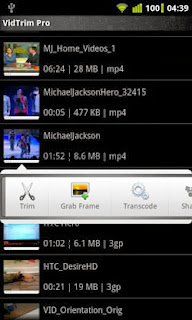
Merekam video merupakan salah satu cara yang menyenangkan untuk mengabadikan kenangan anda.
Kini, hanya dengan handphone kesayangan anda, video ini bisa dibuat dengan mudahnya.
Namun, terkadang setelah membuat video, anda masih belum puas dengan hasilnya. Mengapa tidak coba saja mengeditnya dengan aplikasi edit video dari Android, untuk anda sendiri atau sebelum anda mengunggahnya di YouTube atau sosial media lainnya.
Aplikasi pertama yang dapat anda coba adalah Videocam Illusion [Android 2.1+]. Aplikasi gratis ini memberikan fasilitas video filter, efek dan mask ke video yang direkam dengan kecepatan normal dan medium (1.33x).
Fasilitas lain yang menarik adalah filter video termasuk pensil, xray, mono, thermal dan sebagainya. Sementara efek video yang tersedia adalah mosaic style (empat kotak dengan gambar yang sama), light tunnel dan sebagainya. bantweet Untuk video masks ada dua : corkboard dan bricks Untuk resolusi video terdapat beberapa pilihan, yakni 640x480, 720x480, 800x480, sementara yang terdapat dalam pengaturan awal adalah resolusi 480x320.
Untuk pengaturan suara, anda bisa memilih merekamnya di pengaturan. Kelemahan dari aplikasi ini, filter tidak bisa diaplikasikan jika sebelumnya sudah ada, dan video juga tidak dapat dipotong, tapi anda bisa menggunakan aplikasi lain untuk melakukan sisanya.
Aplikasi kedua yang dapat anda gunakan adalah Vidtrim [Android 2.1+]. Aplikasi ini digunakan untuk trimming video. Dengan aplikasi ini, anda dapat membuka file video kemudian menandai bagian di mana anda ingin memulai video dan bagian akhir video. Video yang ditrim bisa merupakan video original atau disimpan dengan nama yang baru.
Aplikasi ketiga untuk edit video adalah Tablet Movie Studio. Namun, aplikasi ini hanya bisa digunakan untuk android tablet. Aplikasi ini ringan dan mudah digunakan. Dengan aplikasi ini, anda bisa membuat project seperti pada aplikasi windows movie maker. Di bagian bawah terdapat timeline dan untuk preview video, terdapat di bagian kanan.
Ketika anda akan memulai dengan project yang baru, klik bagian link di pojok atas untuk merekam video baru, mengambil gambar baru atau memasukkan video atau gambar yang sudah ada sebelumnya. Anda dapat memasukkan video secara manual, satu per satu dan gambar satu demi satu karena tidak terdapat pilihan untuk memasukkan beberapa video atau foto sekaligus.
Kemudian anda dapat memilih sebesar apa thumbnailnya menggunakan lingkaran oranye di sebelah kiri. Anda akan melihat video atau gambar yang ada pilih di bagian bawah timeline, di mana anda bisa memindah-mindahkannya, mengatur urutannya dan memendekkan klip dengan kursor timeline jika anda lihat sudah pas. tweet2 Setelah anda mengatur klip sesuai dengan durasinya, anda bisa memasukkan transisi dengan memanjangkan sedikit klipnya, kemudian memilih transisi (anda juga bisa memilih efek atau judul) dan, memilih seberapa lama anda ingin transisi tersebut berdurasi.
Setelah memilih transisi, anda bisa memilih untuk memasukkan clip audio atau musik dan judul video. Anda bisa memilih resolusi vidoe sebelum di export (di options). Anda bisa memilih kualitas video ketika mengexport video anda. Jika video sudah diexport, anda bisa melihatnya dengan gallery. Aplikasi ini biasanya sudah tersedia langsung di dalam android anda.
Selamat mencoba semoga bisa membantu anda sampai finis jangan putus asa coba dan terus mencoba PASTI BISA...





0 comments
Post a Comment